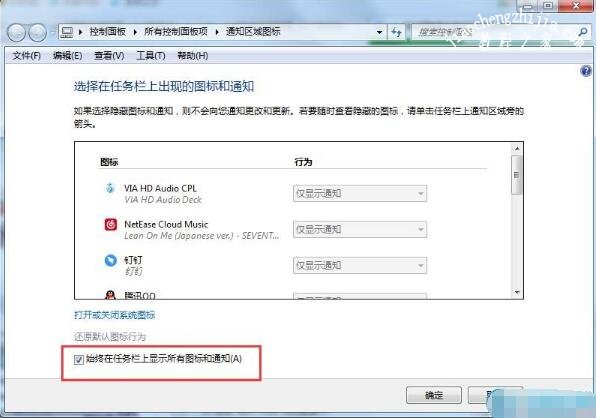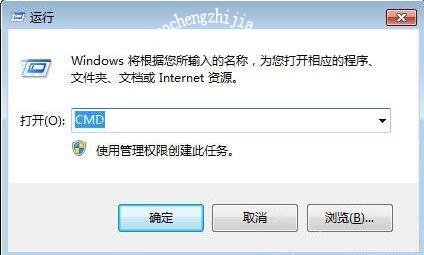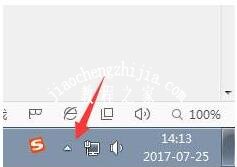当我们在win7电脑中打开了很多应用之后,那么任务栏就会有一群应用图标,其实有很多的应用图标是没必要显示的,比如说浏览器、酷狗或者其他,除了微信和QQ等其他的社交应用图标,我们都可以将它进行隐藏,那么在win7系统中怎么隐藏任务栏图标呢?其实很简单,下面小编就为大家带来win7隐藏任务栏图标的详细设置教程,不清楚操作的朋友可以查看下面的教程学习下。
win7怎么隐藏任务栏图标
1、鼠标右键点击任务栏空白处,选择“属性”。
2、在打开的对话框中,选择“任务栏”选项卡,点击“通知区域”右侧的“自定义”按钮。
3、在打开的通知区域图标中取消勾选“始终在任务栏上显示所有图标和通知”。
4、找到我们需要隐藏的软件图标,然后选择“隐藏图标和通知”选项,最后点击“确定”按钮就可以了。
相关知识阅读:win7任务栏图标不显示如何解决
1、按下Win+R打开运行,输入cmd,然后点击确定按钮;如图所示:
2、在黑色窗口中输入tskill explorer,然后回车,系统会自动重启Windows资源管理器;如图所示:
3、重启Windows资源管理器之后,系统任务栏右下角可能只有网络图标还有音量图标,小三角图标,此时我们左键单击小三角图标;如图所示:
4、选择自定义;如图所示:
5、将要在任务栏右下角显示的图标行为改成显示图标和通知,然后点击下方的确定,即可解决任务栏图标消失问题。如图所示:
以上便是‘win7怎么隐藏任务栏图标 win7任务栏图标不显示如何解决’的全部内容了,希望可以为大家带来帮助,如果你还想了解更多关于win7系统的使用技巧,可以进入教程之家网了解一下。